Как удалить столбцы в vba (с примерами)
Вы можете использовать следующие методы для удаления столбцов в Excel с помощью VBA:
Способ 1: удалить столбец
SubDeleteColumns ()
Columns(" C ").Delete
End Sub
В этом конкретном примере столбец C будет удален из текущей книги.
Способ 2: удалить все столбцы из диапазона
SubDeleteColumns ()
Columns(" B:D ").Delete
End Sub
В этом конкретном примере будут удалены все столбцы в диапазоне от B до D в текущей книге.
Способ 3: удалить несколько определенных столбцов
SubDeleteColumns ()
Range(" B:B,D:D ").Delete
End Sub
В этом конкретном примере столбцы B и D будут удалены из текущей книги.
В следующих примерах показано, как использовать каждый из этих методов на практике со следующим набором данных в Excel:
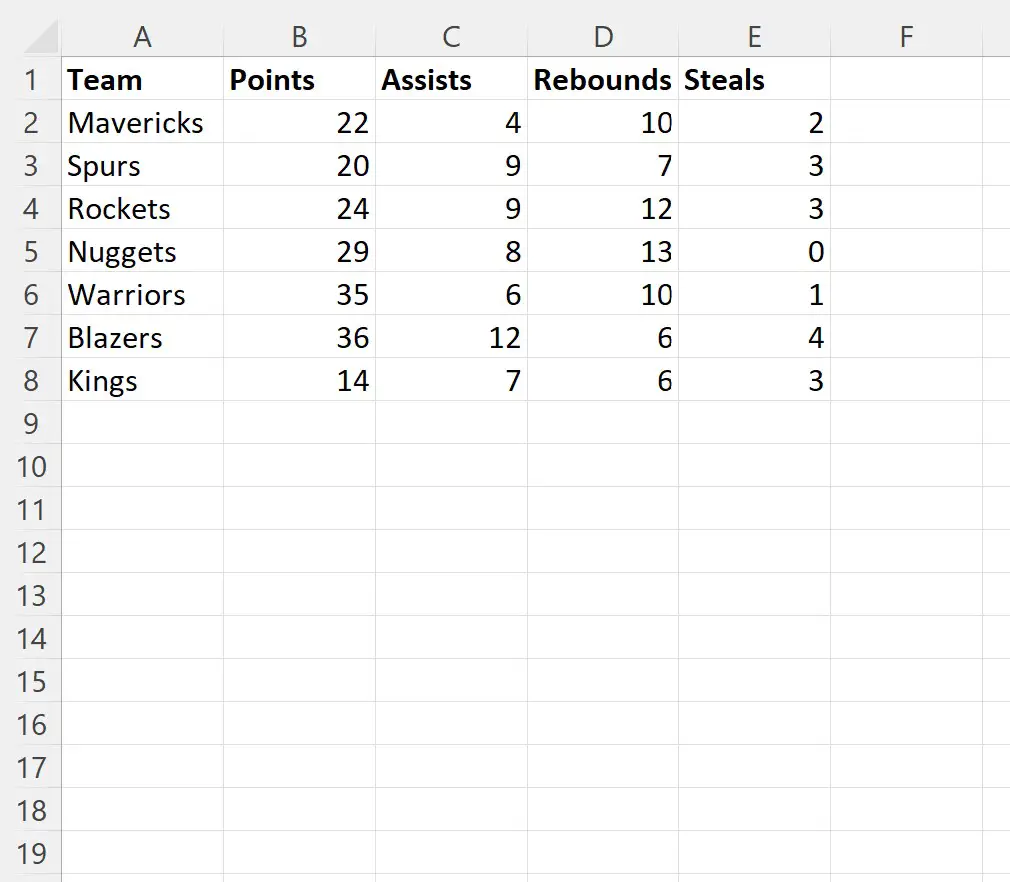
Пример 1. Удаление столбца в VBA
Мы можем создать следующий макрос, чтобы удалить из нашего набора данных только столбец C:
SubDeleteColumns ()
Columns(" C ").Delete
End Sub
Когда мы запускаем этот макрос, мы получаем следующий вывод:
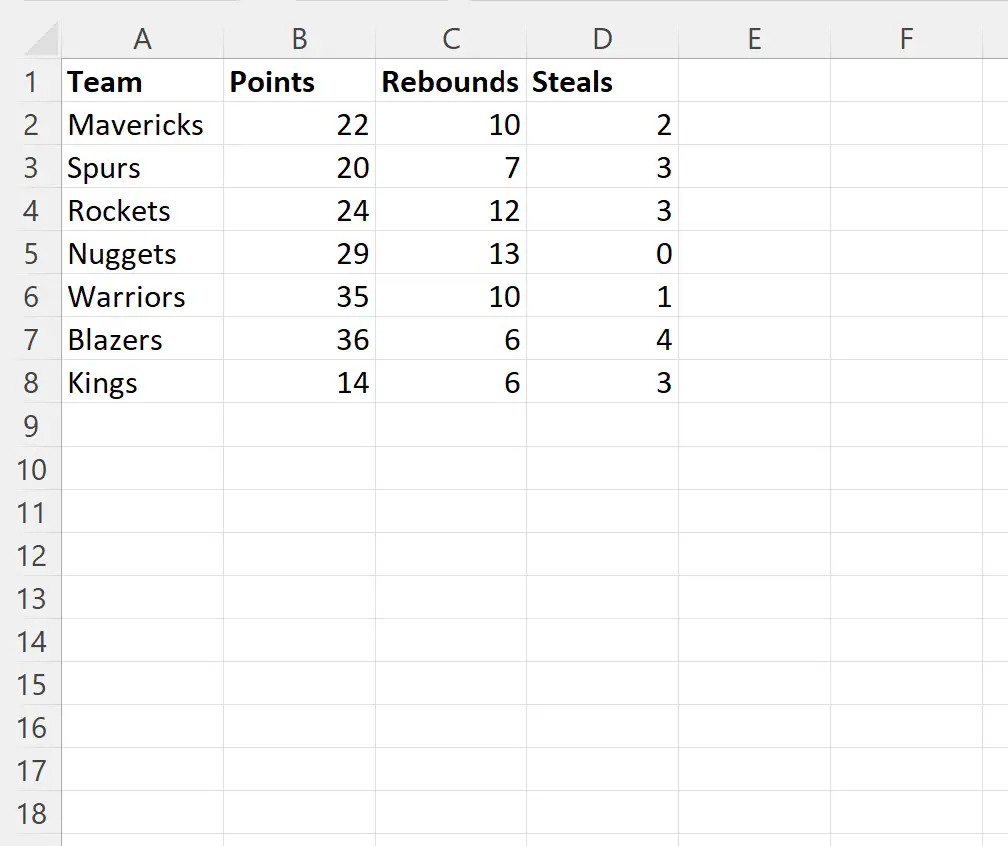
Обратите внимание, что из набора данных был удален только столбец C (столбец «Помощь»).
Пример 2. Удаление всех столбцов из диапазона
Мы можем создать следующий макрос для удаления всех столбцов в диапазоне от B до D:
SubDeleteColumns ()
Columns(" B:D ").Delete
End Sub
Когда мы запускаем этот макрос, мы получаем следующий вывод:
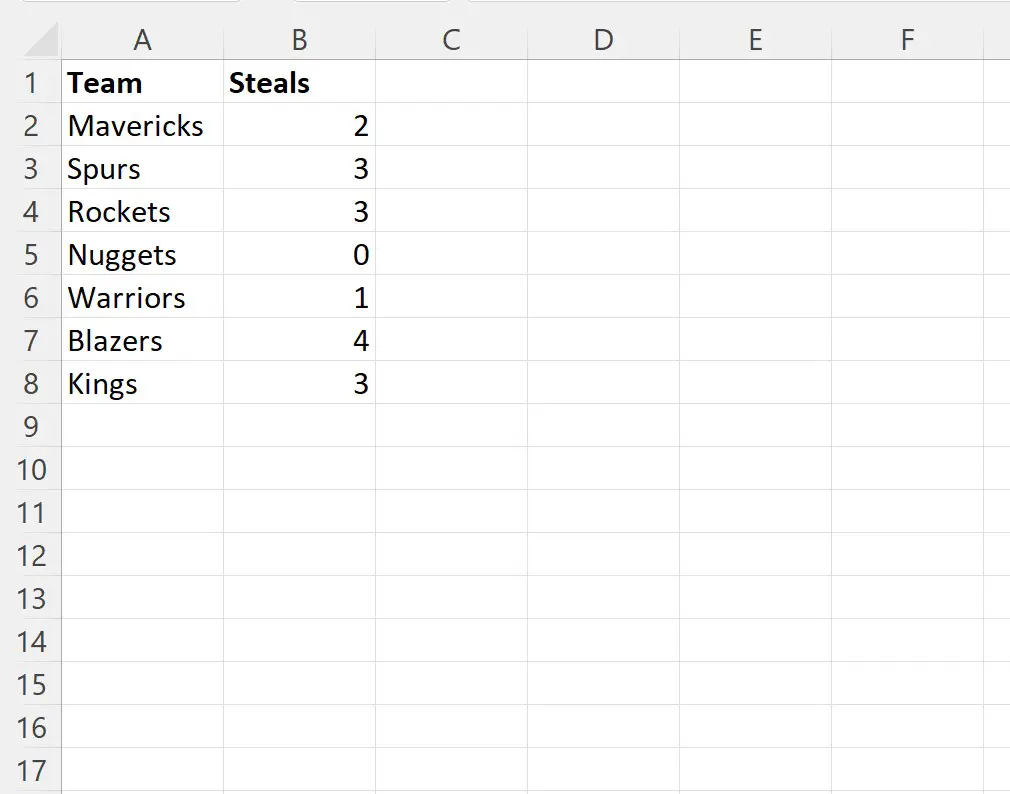
Обратите внимание, что каждый столбец между B и D (столбцы «Очки», «Ассисты» и «Подборы») был удален из набора данных.
Пример 3. Удаление нескольких определенных столбцов
Мы можем создать следующий макрос для удаления столбцов B и D из набора данных:
SubDeleteColumns ()
Range(" B:B,D:D ").Delete
End Sub
Когда мы запускаем этот макрос, мы получаем следующий вывод:
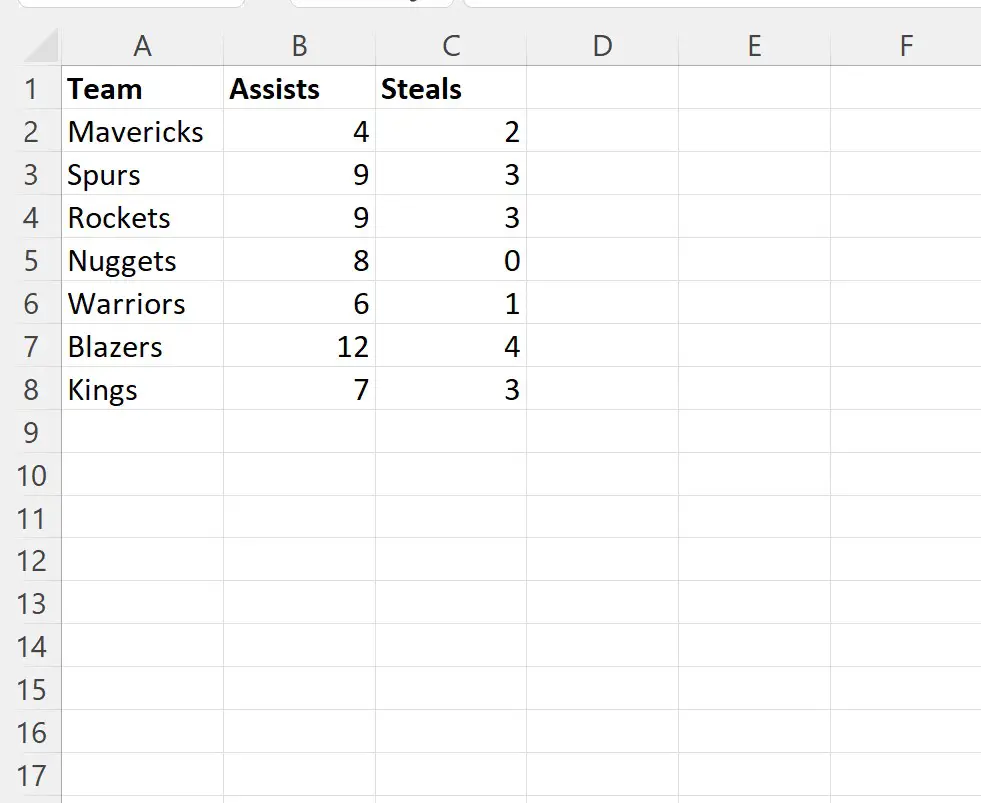
Обратите внимание, что столбцы B и D (столбцы «Очки» и «Отскоки») были удалены из набора данных.
Дополнительные ресурсы
В следующих руководствах объясняется, как выполнять другие распространенные задачи в VBA:
VBA: как подсчитать количество строк в диапазоне
VBA: как подсчитать количество используемых столбцов
VBA: как найти последний использованный столбец